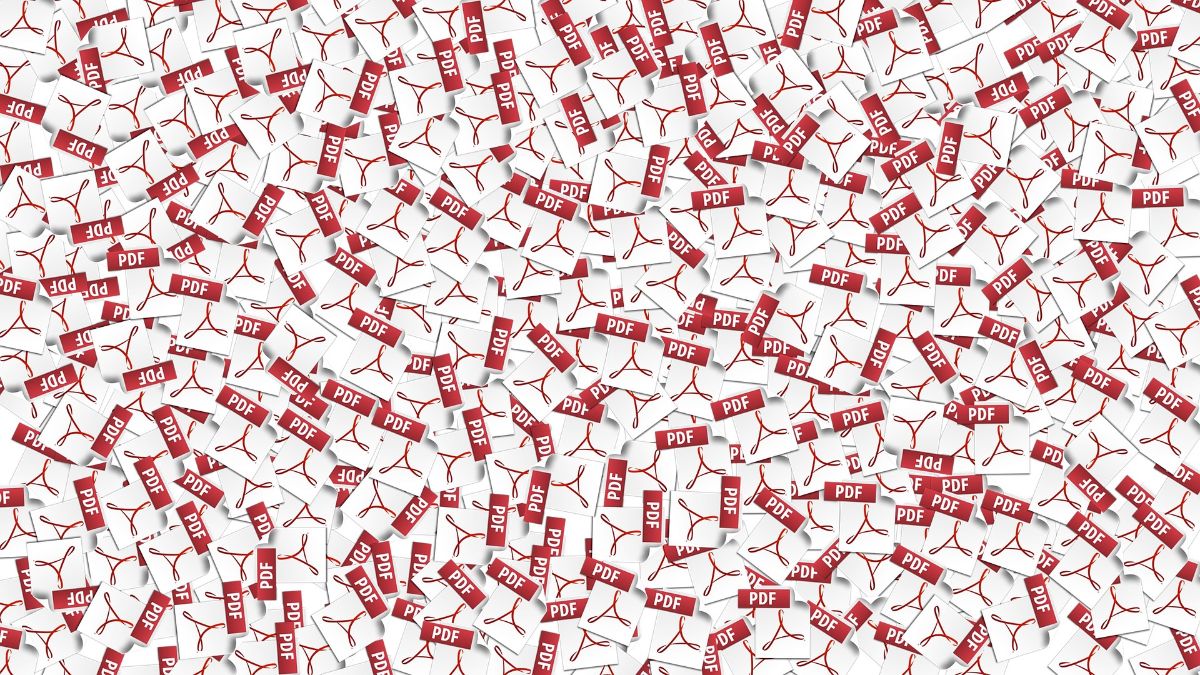
Joko siksi, että sinun piti suojata PDF-dokumentti tai koska he välittivät sen sinulle ja he unohtivat antaa sinulle salasanan. On monia tilanteita, joissa voit löytää itsesi Internetistä etsimässä salasanan poistamista PDF-tiedostosta.
todella On monia tapoja tehdä se, joista osa on hyödyllisiä ja toiset, jotka eivät pysty poistamaan tätä suojaa, mutta tässä on useita tapoja tehdä se, joista voi olla hyötyä.
Poista PDF-tiedoston suojaus tietämällä salasana

Ajatellaanpa sitä oletusta sinulla on PDF-tiedoston salasana, mutta et halua lähettää sitä sen mukana. Toisin sanoen haluat, ettei lisäsuojaa oteta käyttöön, jotta kuka tahansa sen avaava pääsee käsiksi sisällä oleviin tietoihin.
Uskokaa tai älkää, mutta se on normaalimpaa kuin luulette, koska se tehdään pääasiassa yksityisillä tiedoilla, jotka välitetään kollegoiden välillä tai joita ei haluta joutua "pahoihin käsiin".
Voidaan poistaa? Tietysti, ja siihen on useita tapoja.
Itse ohjelmalla, joka laittoi salasanan
Jos sinulla on oikeus koskea asiakirjaan 100 %, on mahdollista, että käyttämällä ohjelmaa, jolla se luotiin, voit poistaa sen käytöstä. Tätä varten sinun on katsottava valikkoa ja katsottava, salliiko se käyttää asiakirjan salausta tai suojausta.
Jos näin on, tulet varmasti näyttöön, jonka avulla voit asettaa salasanan tai jopa vaihtaa sen. Mutta sinulla on myös mahdollisuus julkaista se, eli sinun ei tarvitse laittaa mitään nähdäksesi tuon dokumentaation.
Google Driven avulla
Temppu, jos sinulla ei ole kyseistä ohjelmaa tai et voi käyttää sitä sillä hetkellä, on käyttää Google Drivea. Se ei ole vaikeaa, päinvastoin, ja totuus on se monet käyttävät sitä "jokerina".
Vaiheet ovat hyvin yksinkertaisia ja aloitetaan lataamalla asiakirja pilveen. Eli Google Driveen. Tämä asiakirja ladataan sellaisenaan, eli sen avaaminen pyytää salasanaa. Joten kun avaat sen ensimmäisen kerran, sinun on asetettava se. Mutta kun olet avannut sen, voit painaa "Tallenna nimellä" ja pyytää sitä tekemään sen PDF-muodossa (tai jos haluat sen muussa muodossa, sinulla on mahdollisuus tehdä niin).
Hyvä asia on se uudessa tallentamasi asiakirjassa ei ole enää salasanaa. Toisin sanoen se avataan, joten voit lähettää sen kenelle tahansa tarvitsematta antaa heille salasanaa lukeakseen sitä.
online-ohjelmia
Toinen mahdollisuus, joka sinun on poistettava salasana PDF-tiedostosta, on käyttämällä online-työkaluja. Ja se on, että voit löytää monia verkkosivustoja, jotka voivat ohittaa tämän suojauksen.
Yksi niistä voi olla Unlock PDF. Tätä varten sinun on ladattava PDF-tiedosto kyseisen verkkosivuston palvelimelle. Sitten sinun on napsautettava Avaa PDF -painiketta ja täällä se kysyy salasanaa (muista, että sinun on tiedettävä se, jotta se toimisi). Kun asetat sen, se avaa asiakirjan lukituksen ja voit ladata sen ilman ongelmia lähettääksesi sen kenelle tahansa ilman lisäsuojausta.
Entä jos minulla ei ole salasanaa?
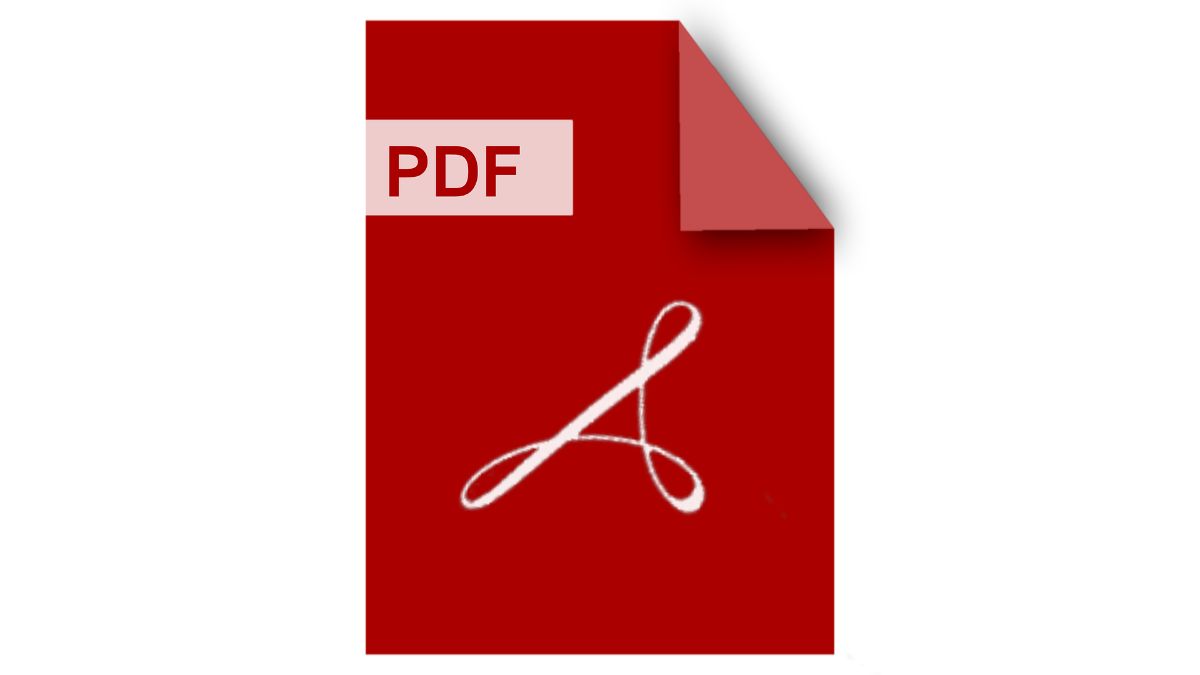
Saattaa olla, että sinulla oleva asiakirja tarvitsee salasanan, mutta sinulla ei ole sitä. Tarkoittaako se, että et voi koskaan avata asiakirjaa? Ei tietenkään, se ei ole sitä.
Vaikka aiomme kuitenkin kertoa sinulle joistakin ohjelmista ja verkkosivustoista, joita voit käyttää, he eivät aina saavuta tätä tavoitetta, avaa asiakirjan lukitus. On totta, että he ohittavat suojan, mutta PDF-tiedostojen luomisesta riippuen ne menestyvät paremmin tai huonommin.
Toinen seikka, joka tulee muistaa ennen kuin teet mitään, on ymmärtää riskit, jotka liittyvät asiakirjan lataamiseen Internetiin jotka voivat sisältää henkilökohtaisia tietoja. Kun jätät sen kolmannen osapuolen palvelimille, et todellakaan tiedä, mitä tälle asiakirjalle voi tapahtua. Joten jos se on varsin tärkeää, sinun tulee ensin kokeilla muita vaihtoehtoja.
Jos ongelmaa ei ole, jätämme sinulle useita verkkosivustoja PDF-tiedoston lukituksen avaamiseksi.
ILOVEPDF
Tämä on yksi ensimmäisistä tuloksista, kun etsit tapoja poistaa salasanat PDF-tiedostoista. Se on melko tehokas ja ainoa asia, joka pyytää sinua, on ladata tiedosto palvelimilleen, jotta he voivat työskennellä sen kanssa ja poistaa salasanan.
Jos se onnistuu, se palauttaa lukitsemattoman asiakirjan. Jos ei, se ilmoittaa, ettei sitä ole voitu poistaa.
Freeware PDF Unlocker
Voisimme sanoa niin Se on yksi monien eniten käyttämistä. Ja sillä on plussa, jota et löydä muilta sivuilta: mahdollisuus, että PDF-tiedoston tekijä säilyttää immateriaalioikeutensa.
Ymmärtääksesi; tämä ohjelma avaa asiakirjan lukituksen, jotta näet mitä sen sisällä on. Voit jopa muokata sitä. Mutta PDF-tiedoston oikeudet ovat edelleen tekijän hallussa.
Smallpdf
Toinen verkkosivusto, jolla voit ohittaa PDF-salasanan, on tämä. Tietenkin he varoittavat jo sivullaan, että vaikka he voivat avata useimpien PDF-tiedostojen lukituksen, kun sillä on riittävän vahva salaus, se on mahdotonta tehdä, ja sinun on tiedettävä salasana.
Ja miten se toimii? Kuten kaikki muutkin, eli sinun on ladattava PDF ja valittava ruutu, jossa lukee "Lupaan, että minulla on oikeus muokata tätä tiedostoa ja poistaa sen salasana". Napsauta avata PDF ja muutaman sekunnin tai minuutin kuluttua (asiakirjan koosta riippuen) voit ladata ilmaisen version.
PDF Crack / Soda PDF
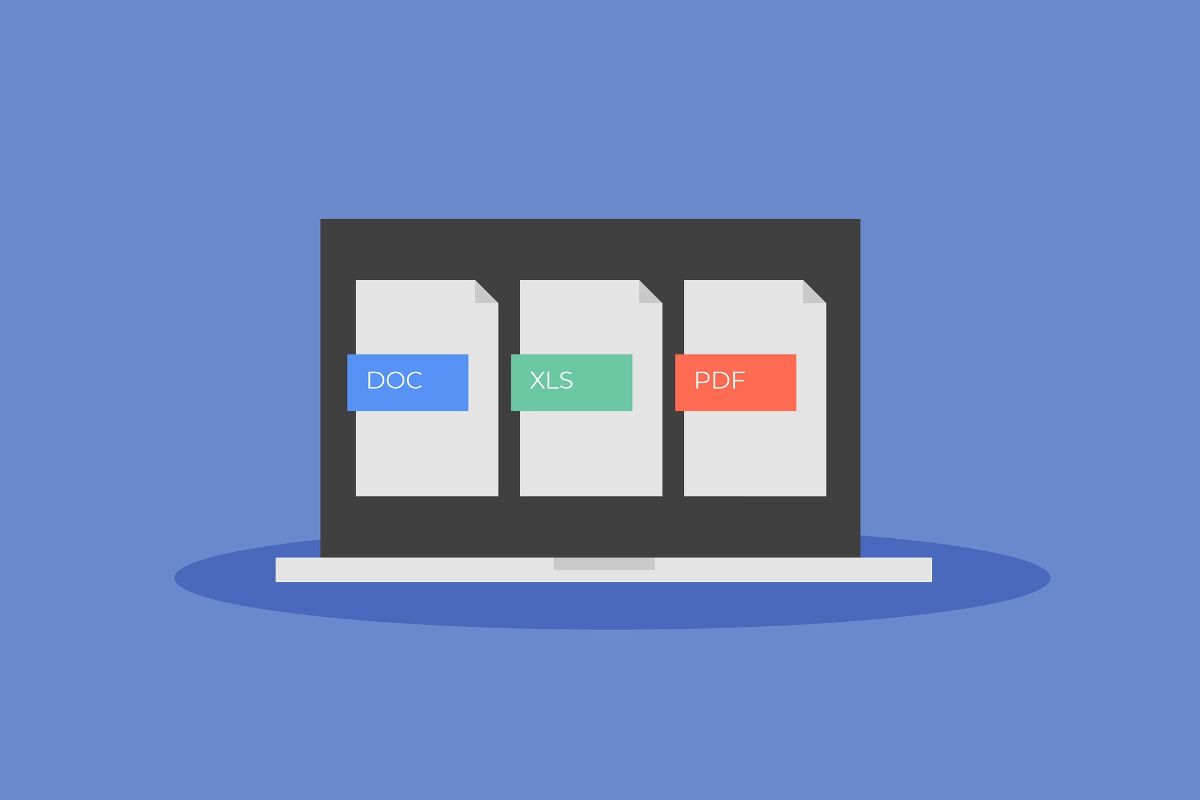
Tässä sinulla on toinen mahdollisuus. Se on varsin tehokas, koska sen käyttämät algoritmit yrittävät pakottaa lukituksen avaamisen, ja ellei asiakirja ole erittäin hyvin salattu, totuus on, että se ohittaa sen.
Jos olet huomannut, olemme laittaneet kaksi nimeä ja se on vaihtanut nimeään ja ensimmäisen sijasta, jolla se tunnettiin, se on nyt "toinen nimi", mutta samalla työkalulla.
On itse asiassa monia sivuja, joilla voit yrittää "murtaa" PDF-salasanan. Riippuen siitä, kuinka vahvasti se on suojattu, ne palvelevat sinua tai eivät. Mutta on kätevää tietää erilaisia tapoja poistaa salasana PDF-tiedostosta. Tiedätkö tehokkaampaa ja joka ei ole koskaan pettänyt sinua?